'>

DPI (puntos por pulgada) mide la sensibilidad del mouse y es esencial tener un DPI de mouse adecuado en su computadora, especialmente para jugar o editar fotos. Por lo tanto, es necesario cambiar el DPI del mouse o ajustar el DPI del mouse de vez en cuando. Este artículo presenta cómo cambiar el DPI del mouse y mejorar el rendimiento del mouse .
Prueba estos consejos
- Cambiar el DPI del mouse sobre la marcha, botón DPI
- Cambiar DPI del mouse en la configuración del mouse
- Consejo de bonificación : Cómo mejorar el rendimiento del mouse
¿Qué es Mouse DPI?
DPI significa Puntos por pulgada . Mouse DPI mide la sensibilidad del mouse. Puede cambiar y ajustar instantáneamente la velocidad del puntero cambiando el DPI del mouse en la configuración del mouse.
En términos generales, cuanto mayor sea el DPI del mouse, más rápida será la velocidad del puntero. El alto DPI le ayuda a detectar los pequeños movimientos en su mouse y responder con precisión. Dicho esto, es mejor tener el DPI más alto para su mouse, pero el DPI más alto no siempre es bueno para nosotros. Definitivamente no desea que el cursor del mouse se desplace por toda la pantalla cuando mueva accidentalmente el mouse.
Por lo tanto, un DPI de mouse adecuado es importante y debe saber claramente cómo comprobar DPI del ratón en tu computadora y ajustarlo para satisfacer sus necesidades.
Puede cambiar el DPI del mouse normalmente con el configuración del mouse en su computadora. Si tiene el mouse con el botón DPI sobre la marcha, como el mouse Logitech G502, también puede cambiar el DPI con el botón DPI sobre la marcha. Compruebe los siguientes métodos para cambiar el DPI de su mouse.
Método 1: cambie el DPI del mouse con el botón DPI sobre la marcha
Si su mouse tiene el botón / interruptor DPI sobre la marcha, puede cambiar directamente el DPI del mouse con el botón que permite cambiar rápida y constantemente el DPI del mouse.
1) Busque el botón DPI sobre la marcha en tu ratón. Normalmente está en el parte superior , fondo de lado de tu ratón.

2) Presione o deslice el botón / interruptor para cambiar el DPI del mouse.
3) La pantalla LCD mostrará la nueva configuración de DPI, o verá una notificación en su monitor para indicarle el cambio de DPI.
Es mucho más fácil, ¿no? Si no tiene el interruptor DPI con su mouse, no se preocupe. Puede cambiar el DPI del mouse en la configuración del mouse. Ir y comprobar Método 2 .
Método 2: cambiar el DPI del mouse en la configuración del mouse
También puede cambiar el DPI del mouse en la configuración del mouse, que es una forma bastante común de hacerlo.
Nota : las capturas de pantalla a continuación provienen de Windows 10, pero las correcciones también funcionan en Windows 8 y Windows 7.1) En su computadora, abra Control Panel y seleccione Ver por iconos pequeños o Ver por iconos grandes .
2) Haga clic en Ratón para abrir Propiedades del mouse.
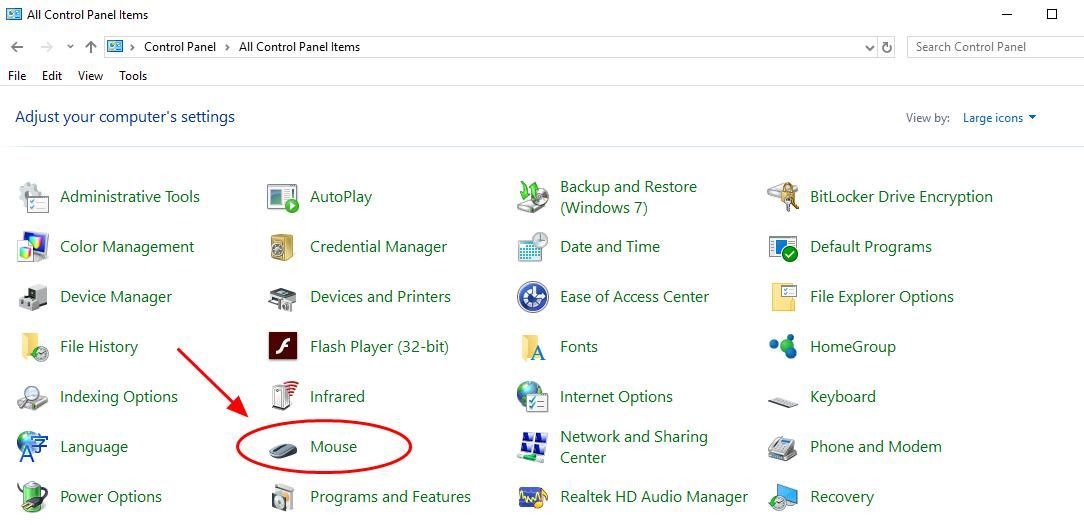
3) Seleccione el Opciones de puntero lengüeta.
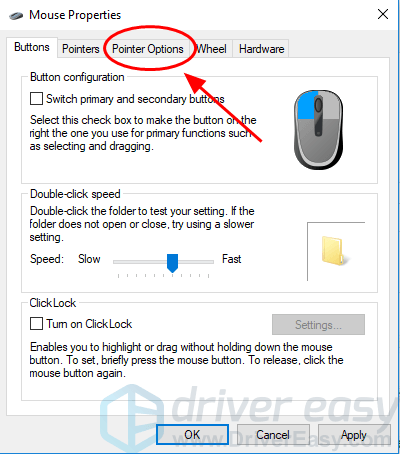
4) En el Movimiento sección, arrastre la diapositiva a seleccionar una velocidad de puntero para tu ratón.
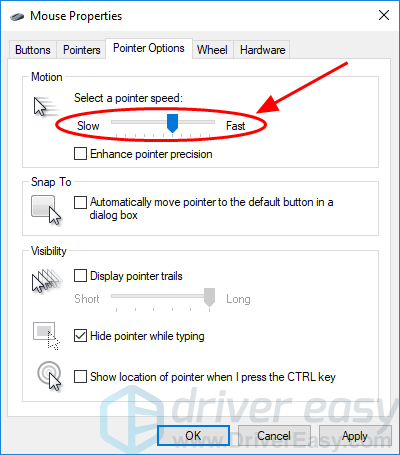
5) Desmarque la casilla junto a Mejorar la precisión del puntero .
Esto es opcional. Precisión del puntero hace que el puntero del mouse se mueva en diferentes longitudes dependiendo de qué tan rápido mueva el mouse, lo cual es negativo para los jugadores. Por eso recomendamos desactivarlo.
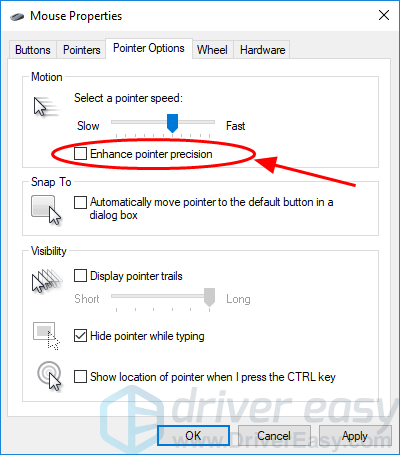
6) Pruebe los movimientos del mouse después de seleccionar una velocidad de puntero para ver si funciona para usted.
7) Después de seleccionar una velocidad de puntero adecuada, haga clic en Aplicar y Okay para guardar la configuración.
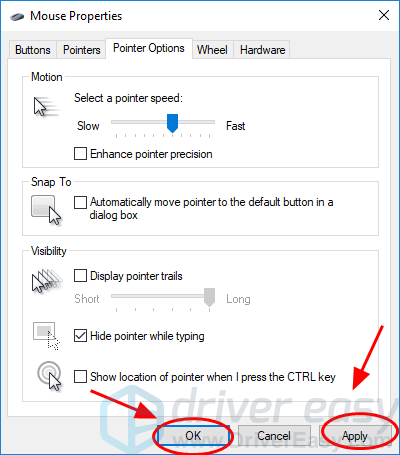
Ahora ha cambiado con éxito el DPI del mouse para su mouse. Disfrútala.
Cómo mejorar el rendimiento del mouse
Podemos hacer más para mejorar el rendimiento del mouse.
1. Configure los ajustes del mouse en el juego
Si eres fanático de los juegos de PC, debes preferir el mejor rendimiento del mouse para mejorar la experiencia del juego. Entonces, además de ajustar el DPI del mouse en su computadora, también puede configurar la configuración del mouse en sus juegos.
Puedes ir al configuración de aceleración del mouse y ajustes de sensibilidad , o algo similar en su juego y cámbielos a lo que desee. Esto varía de un juego a otro, por lo que no lo cubriremos aquí.
2. Actualice el controlador del mouse
Un controlador de mouse faltante o desactualizado puede causar problemas en su mouse, por lo que debe actualizar su controlador de mouse para maximizar su rendimiento.
Hay dos formas de actualizar los controladores: manual y automáticamente.
A mano - Puede actualizar manualmente el controlador del mouse buscando en el sitio web del fabricante, descargando el controlador más reciente y correcto y instalarlo en su computadora. Esto requiere tiempo y habilidades informáticas.
Automáticamente - Si no tiene tiempo o paciencia, puede hacerlo automáticamente con Conductor fácil .
Driver Easy reconocerá automáticamente su sistema y encontrará los controladores correctos para él. No necesita saber exactamente qué sistema está ejecutando su computadora, no necesita arriesgarse a descargar e instalar el controlador incorrecto, y no necesita preocuparse por cometer un error al instalar.
Puede actualizar sus controladores automáticamente con el GRATIS o la versión Pro de Driver Easy. Pero con la versión Pro, solo necesita 2 clics (y tendrá una 30 días de garantía de devolución de dinero ):
1) Descargar e instale Driver Easy.
2) Ejecute Driver Easy y haga clic en Escanear ahora . Driver Easy luego escaneará su computadora y detectará cualquier problema con los controladores.
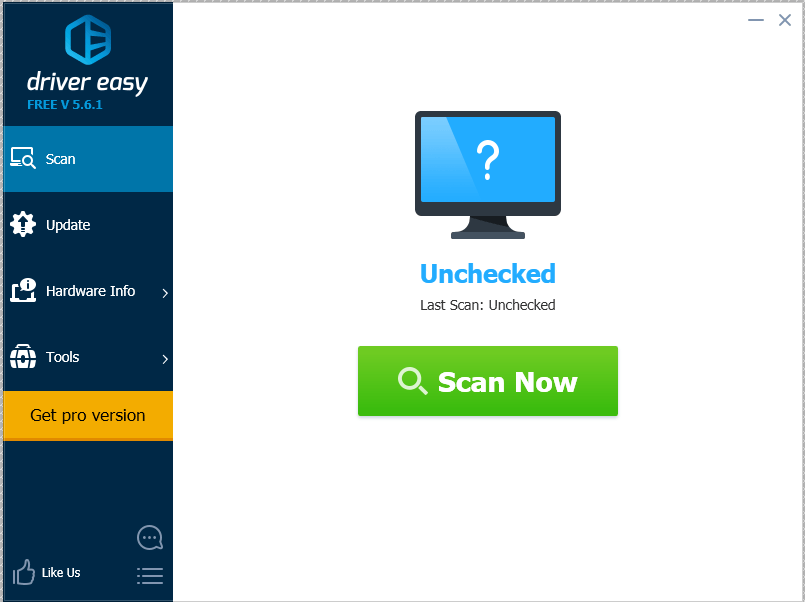
3) Haga clic en el Actualizar junto al dispositivo de mouse marcado para descargar e instalar automáticamente el controlador más reciente (puede hacer esto con el GRATIS versión).
O haga clic en Actualizar Todas para descargar e instalar automáticamente todos los controladores correctos más recientes que faltan o están desactualizados en su sistema (esto requiere el Versión Pro . Se le pedirá que actualice cuando haga clic en Actualizar todo ).
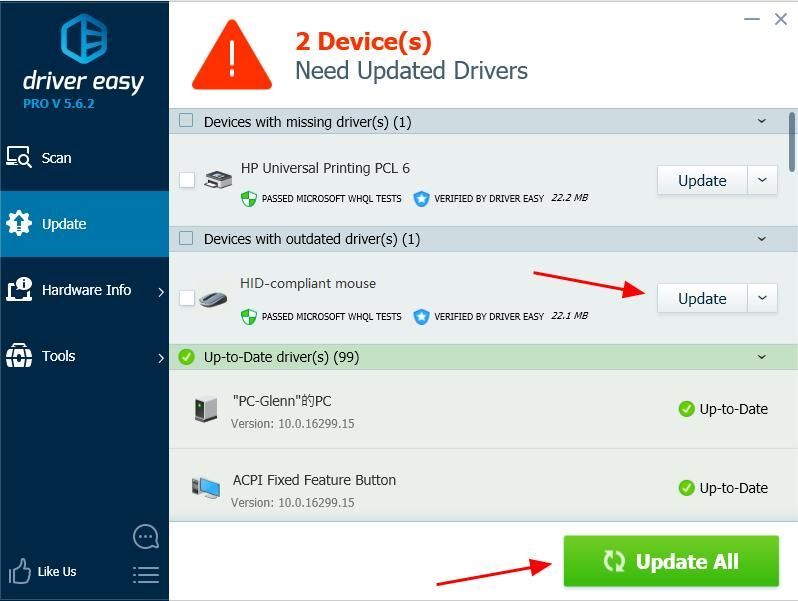
4) Después de actualizar el controlador del mouse, reinicie su computadora para que surta efecto.
Ahí lo tiene: las formas fáciles de cambiar el DPI del mouse y mejorar el rendimiento del mouse. ¡No dude en agregar un comentario a continuación y dejarnos saber sus consejos!



![[SOLUCIONADO] Everspace 2 falla en PC](https://letmeknow.ch/img/knowledge/42/everspace-2-crashing-pc.jpg)


![[CORREGIDO] El teclado Bluetooth no se conecta a la PC](https://letmeknow.ch/img/knowledge-base/70/bluetooth-keyboard-not-connecting-pc.jpg)